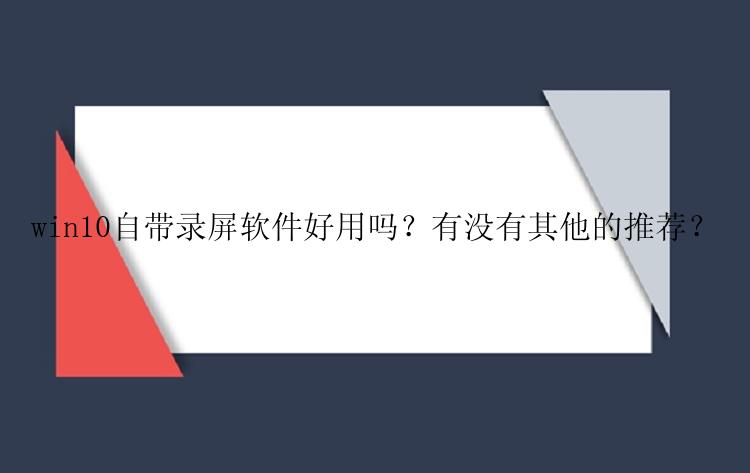
一、win10自带录屏软件怎么使用?
win10自带的录屏软件,便是Xbox工具了。那么如何用Xbox游戏模块来实现录屏呢?一起来看一下吧:
① 先打开或者进入到需要录制的应用界面,然后按下Win+G组合快捷键呼出Xbox Game的工具栏,点击【捕获】图标。也可以在设置-游戏中调整相应的快捷键、功能参数、视频帧率等,掌握好开始/停止录制快捷键Win+Alt+G和麦克风打开/关闭快捷键Win+Alt+M即可高效录制视频。
②点击【开始录制】即可录制高清的视频,其中最左侧为截图按钮,最右侧为麦克风按钮,可根据需求设置是否录制麦克风声音。
③录制完成后可在【全部捕获】中查看已录制的视频,点击打开文件位置可以找到视频存放的目录。(默认保存在此电脑-视频-捕获文件夹中)
二、好用的录屏软件推荐
虽然使用xbox录屏比较方便,但是在使用的过程中也具有一定的局限性。接下来小编就给大家推荐几款好用的录屏软件,希望可以帮助到你。
软件1.录屏助手
这是一款身边人经常用到的录屏助手,它与大多数版本的 Windows 操作系统兼容,例如 Windows 11/10/8.1/8/7 。该软件支持以 1080P 或 4K 录制视频,如果你想录制高分辨率的教学视频,它非常适合你。除此之外,使用时还可以自由选择音源。它能够以原始声音、你自己的声音或同时录制这两种声音来录制视频。你也可以根据需要,选择全屏或选定区域录制教学视频。录制完成后,编辑视频长度和调整音量,甚至还可以屏幕截图。该工具功能比较多,适用于录制办公内容、学习内容、游戏内容、娱乐内容等等。你想录什么就录什么,而且还可以录制摄像头以及电脑某一个区域的内容,对于不想录制整个电脑屏幕的人来说就是非常的好用了。
如果要体验完整的功能,那就建议大家下载该款软件下来体验一下。
该软件工具的操作也是很简单的,下面我们就来看看录屏助手的使用方法
准备工具:录屏助手(EaseUS RecExperts)、台式电脑/笔记本电脑
步骤一:在官网上下载并安装录屏助手,打开安装好的录屏助手。
步骤二:选择录制类型,【全屏】、【区域】、【音频】或【摄像头】。
步骤三:根据录制要求选择声音类型,【系统声音】、【麦克风】、【系统声音和麦克风】或【不录声音】,点击【选项】,可以分别调节系统和麦克风的音量大小。
步骤四:点击【REC】开始录制。
以上就是如何使用录屏助手的操作流程,录屏的过程十分简单与高效,希望能够解决您的录制需求。
软件2.Ice Cream Recorder
如果你正在寻找windows 10上的视频录制软件,又能提供基本的编辑功能,那么一定要尝试一下这个工具。Ice Cream Recorder是一个很棒的工具,可以为你的屏幕创建高质量的录制视频。您可以使用它来录制特定区域或全屏幕。这是你现在可以免费使用的最优秀的电脑视频录制软件之一。该工具易于使用,也很轻量。
软件3. oCam
oCam是一款又小、又精致、功能又专一的录屏软件。如果文件体积小也是一种错,那oCam一定是千错万错;10M的文件大小,让oCam无需安装,游击战式打法、U盘式生存、即插即用。如果功能专一也是一种罪过,那Ocam一定会被千刀万剐;精致的操作界面、没有丝毫多余的功能,选择录屏区域、选择好 ,点击录制即可。
win10自带录屏软件好用吗?如果你对录屏的要求不高,并且使用频率不频繁的话,win10自带的录屏软件已经完全够用了。如果你需要经常使用到录屏软件,那么小编还是更建议你下载录屏助手这款软件,它能够满足你大部分的录屏需求。






